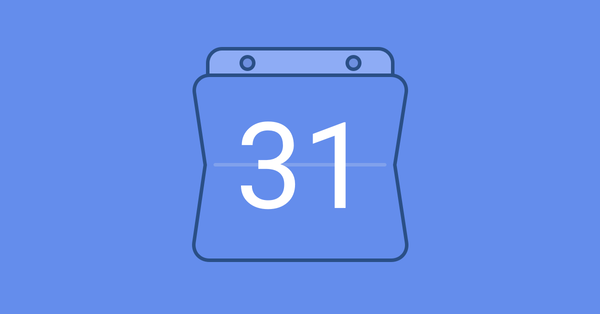
NozbeとGoogleカレンダーは親友のような関係です: お互いに情報を共有し、お互いの利便のために協働し、さらに、お互いを邪魔しません。そして、両方ともあなたのためによく働きます!Googleカレンダーとの連携について 覚えましょう。カレンダーについても詳しく知りましょう。
Googleカレンダーの利点
まずはGoogleカレンダーに慣れていない方のために紐解いて行きます。(もうすでに十分知っているという方はこのセクションは飛ばしてください!)
やぁ、Nozbeが準備できたよ。他に何かすることはある?
Nozbeへようこそ!Nozbeは優れたアプリで、タスク - アクション可能なものや事柄 - に特化しています。対して、カレンダーは日々を記録し、あなたの毎日のスケジューリングします。例えば: 休暇の計画を立てる際に、 Nozbeでは_何を_したいかをプランし、カレンダーでは_いつ_にするのかをプランします。また、アクションが必ずしも必要でない日もあります(国民の休日のように)。このように、カレンダーをNozbeとは別に持っている必要があるでしょう。
デジタルカレンダーは必要ありません!
次の有名なセリフを知っていますか?
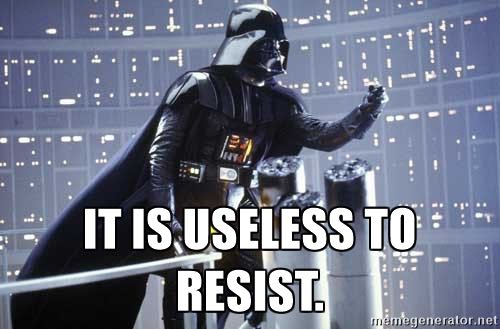
ときにそれは正しいと思います。紙ベースのカレンダーにすっかり頼りきっている人もいることでしょう。良く分かります - 実は私もかなり長い間このやり方を取っていました。しかし、Nozbeを使い始めて数ヶ月後には、自動の繰り返し機能 (繰り返し起こるイベントや、誕生日などの記念日など - 私のカレンダーにはたくさんの人の誕生日が記録してあります)や、使いやすさ、共有機能 (私の妻は家族のカレンダーは何でも知ることができますし、Nozbeの共有プロジェクトも カレンダーに記録することができます)。これらの機能はチームの能力も飛躍的にアップさせるとは思いませんか。 紙は同期しません。
例えば、私たちNozbeチームではミーティング、休日、イベントなどをスケジュールしたりするのにGoogleカレンダーを使っています。
私はGoogleカレンダーを使っていません - なぜ気にしなきゃいけないのですか?
もし仮にGoogleカレンダーに対して否定的だったとしても、このサービスが提供してくれるパワーを知り、活用してみたほうがいいかもしれません。
第一に、このサービスは無料で利用でき、もしGoogleアカウントが持っているとすれば、すでにカレンダーも利用できる環境にいます。少なくとも、チェックしてみる価値はあります!第二に、Googleカレンダーほどたくさんのアプリと連携するカレンダーは他にはないということです。他のGoogle製品 (Gmail、Chrome、Androidをはじめとする)だけでなく、iCal、Slack、などのような他のアプリとも連携します。IFTTTやZapierなどのサービスを使えば、 Googleカレンダーをあなたの生産性システムに組み込むよう拡張することができます。そして、つまるところ、もちろんNozbeとも連携します!
他のカレンダーアプリを使うにしても、ぜひGoogleカレンダーと連携するかチェックしてください - 全ての機能を活用できるかどうか確認してください。もちろんGoogle製品であれば間違いありません。何も感じさせないほどスムーズに機能することでしょう。
オーケー!次は何をすればいいですか?
Nozbeとの連携
それではNozbeとGoogleカレンダーの連携から始めましょう。こちらのヘルプページに説明がありますので、それを参考にしてください。それから、Googleカレンダーへ行きます。「マイカレンダー」リストに「Nozbe」が表示されていると思います。あなたのタスクはすでに反映されています。
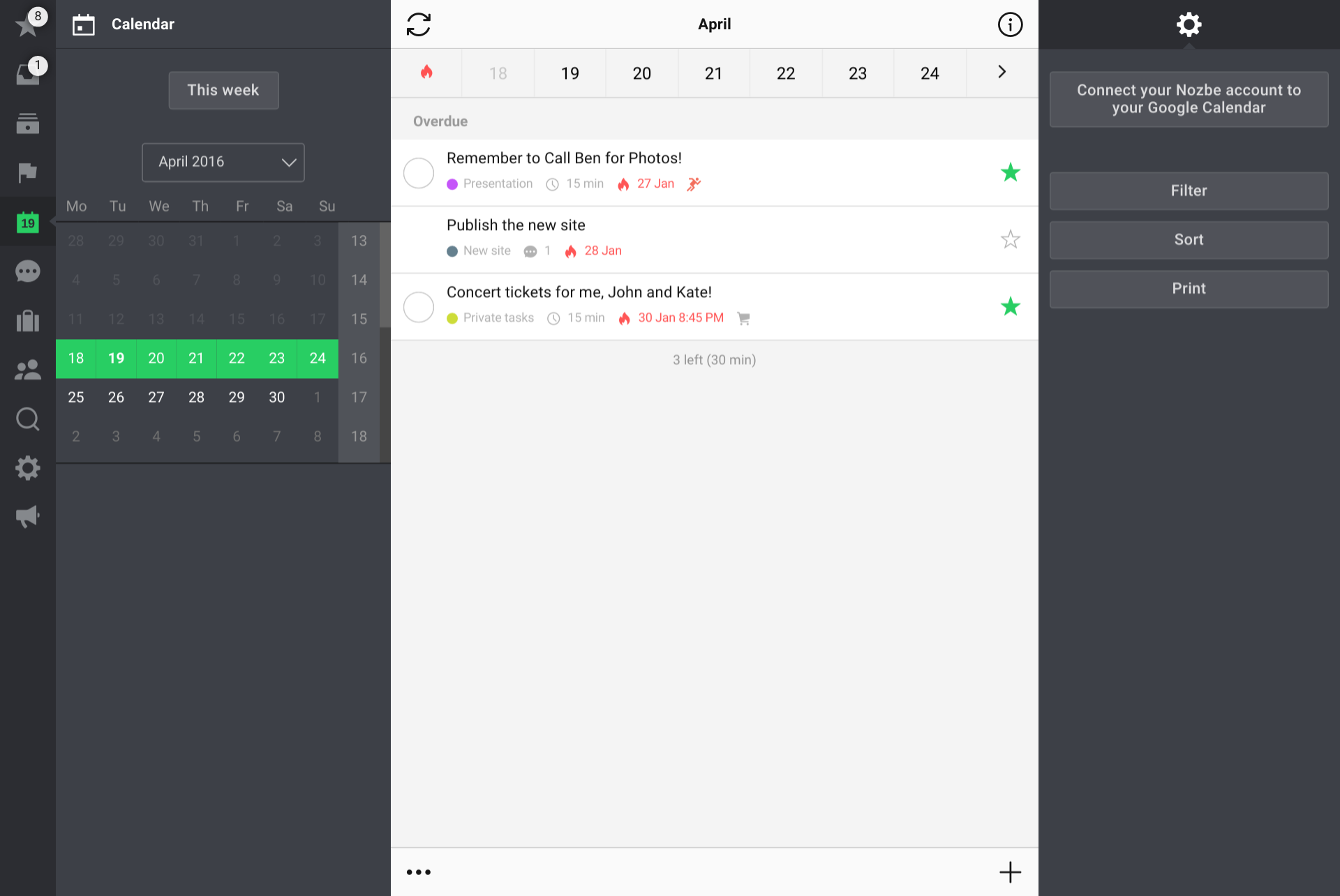
私はこのRobby Miles の記事もオススメします。
Googleカレンダーでタスクを操作する
以下、Nozbe-Googleカレンダーの連携の主な特徴についてです:
- 全てのタスクが一つのカレンダーに入っています。これにより、ワンクリックでタスク全てを隠したり、表示させたりするのが簡単です。
- Googleカレンダーはあなた、もしくは他の人に委任されている、期日の付いたタスクのみを表示します。
- 繰り返しタスクの次以降の分はまだ表示されません- これについてもヘルプページで以前ご説明していますのでご覧ください。
- “Nozbe"カレンダーで行った変更はNozbeでのタスクにも及びます: 実際に期日、所要時間、名前などを変更してみてください。例えば、今日2-2:30PMに予定を入力したとします。するとあなたのインボックスにタスクとして現れます。期日:今日、期日:2PM、所要時間: 30分の詳細が付加されたタスクです。とても簡単ではないでしょうか。😊
- イベントの詳細では、プロジェクト名と他のパラメーターを見ることができます。
- 完了したタスクは“✔”でマークされます。
生産性システムでのGoogleカレンダー
さて、ここまでで皆さんはすでに基本をマスターされたかと思います。次はより機能するようにして行きましょう。例えば以下のような方法があります:
-
カレンダーはイベントに、Nozbeはタスクに この基礎的な区別は、いざ入力するときに効果を発揮します。もし確信が持てなかったら、簡単な質問を投げかけてみてください: アクションのできる動詞で表現できるかどうか? 例えば、社長とのミーティングがあり、そのために準備が必要です - そこで “金曜日のミーティングのレポートを作成する"というタスクを追加します。しかし、ミーティング自体はイベントですので、カレンダーにスケジュールします。イベントとタスクをすぐに区別できるかと思います。
-
ウィークリーレビューでカレンダーをレビューする。 カレンダーはあなたの生産性システムの中に組み込まれました。これからは定期的に整理し更新していく必要があります。来週どんなイベントがあるのかを確認し、そして、そのためにアクションが必要かどうか決めましょう。もし必要であれば、Nozbeにタスクを追加します。逆の作業もしてください。
-
効率性をコントロールする。 以前にも言いましたが、完了したタスクには特別なマークが付きます。それにより、数日前はどのくらい生産的だったのかを簡単に確認できます。
-
今日のためにパーフェクトなプランを作る。 時間ごとに細かくスケジュールしたい人は、カレンダーではABCのように簡単です: 時間ブロックへタスクを移動し、所要時間を設定します。
-
イベントがタスクとなったときには、Nozbeカレンダーへ移す。 するとNozbeへ表示されるのでアクションを逃すことはありません。
-
Googleカレンダーと他のサービスも連携させる。 上でも述べましたが、IFTTTやZapierのようなサイトを利用するのが最適です。Rafałが以前ブログでそれらについて書きました。 - ここでは簡単な例を挙げます:
- カレンダーをチームと共有する。 “いついつ時間ある?“というような質問を無くします。あなた個人のカレンダーを共有して、いつあなたが時間があるのかをチームメンバーがいつでも確認できるようにしてみましょう。もしあなたに秘書やアシスタントがいれば、彼/彼女はあなたのカレンダーを編集する必要があることでしょう。
ボーナスヒント: ガントチャート
Googleカレンダーは非常に幅広い機能を備えています。チェックしたり、やってみたくなるような機能がたくさんあります。ここで全てを紹介するのは不可能ですが、次に紹介するものは知っていて損は無いと思います!
ガントチャートというものを知っていますか?プロジェクトをタイムラインで表示させるという手法です。各ステップ(イベント、タスクなど)は時間軸を取ってブロックで表示されます。タイミングが欠かせないとき、プロジェクトは線形を取り、ステップバイステップの工程で、多くのタスクが関わります。そのような場合には、ガントチャートを使うことでプロセスを視覚化するのに非常に役立ちます。
ぜひやってみてください - Googleカレンダーと Ganttifyのおかげで今すぐやってみることができます。無料でサインアップしカレンダーを選択してみてください。さて、NozbeとGoogleカレンダーを連携することができました。ぜひタスクでもやってみてください。:)
カレンダーマスターになりましょう
これでおしまいです!最後まで読んでいただきありがとうございます。さて、次は皆さんの番です: Googleカレンダーを使ってどのように計画したり、タスクをレビューしたりしているのか、ぜひ下の欄にコメントし共有してください。
この記事はクバ(ソーシャルメディアマネージャー)によって書かれました



